Khi quên mật khẩu mở máy iPhone thì bạn hãy giữ bình tình và làm theo hướng dẫn sau. Mở khoá máy bằng iTUnes và iCloud là cách hữu ích trong trường hợp này.

Trong một trường hợp bất đắc dĩ nào đó có thể bạn đã quên mật khẩu mở máy iPhone hoặc cũng có thể do bạn thường xuyên thay đổi mật khẩu máy và bỗng nhiên không thể nhớ được mật khẩu hiện tại.
Trong trường hợp này bạn cũng đừng lo lắng quá bởi cái gì cũng có sự giải quyết của nó. Bài viết dưới đây chúng tôi sẽ giúp bạn mở khóa khi quên mật khẩu mở máy iPhone
1. Mở khóa khi quên mật khẩu mở máy iPhone bằng iTunes
Trước khi tìm cách mở máy khi bạn quên mật khẩu mở máy iPhone thì công việc phải làm đầu tiên đó là sao lưu lại toàn bộ dữ liệu. Để thực hiện sao lưu iPhone bằng iTunes bạn làm theo các bước:Bước 1: Kết nối iPhone với máy tính và mở iTunes lên và chọn biểu tượng điện thoại ở góc bên trái màn hình.
Bạn đang xem: Mở khóa iphone khi quên mật khẩu
Bước 2: Chọn Back Up Now để tiến hành sao lưu thiết bị
Lưu ý: Bỏ tùy chọn “encrypt backup”
Sau khi sao lưu thiết bị, bạn có 2 lựa chọn:
Khôi phục lại iPhone bằng iTunesKhôi phục bằng chế độ Recovery ModeSau khi bạn đã hoàn tất công việc sao lưu dữ liệu thì tiếp đây chúng ta sẽ thực hiện mở khóa khi quên mật khẩu mới máy iPhone bằng iTunes.
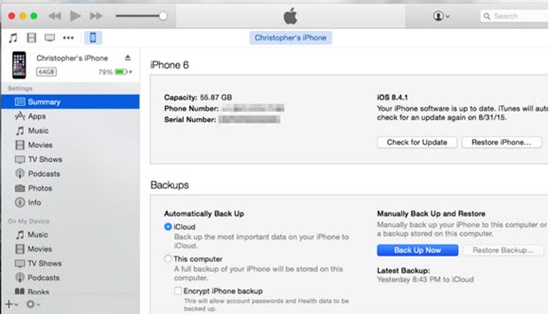
Mở khoá iPhone khi quên mật khẩu bằng iTunes
Bước 1: Kết nối iPhone với máy tính và mở iTunes.
Bước 2: Chọn “Restore iPhone”
Bước 3: Tiếp theo, chọn thiết bị của bạn trong iTunes là xong.
Tuy nhiên, nếu tính năng “Find My iPhone” được kích hoạt, bạn sẽ phải sử dụng cách khác để xóa thiết bị của bạn. Bạn hãy chuyển qua cách tiếp theo.
2. Mở khóa khi quên mật khẩu mở máy iPhone bằng chế độ Recovery Mode
Để thực hiện mở khóa khi quên mật khẩu mở máy iPhone bạn thực hiện theo các bước sau:
Bước 1: Kết nối iPhone với máy tính và mở phần mềm iTunes
Bước 2: Khởi động lại iPhone
Trên các dòng iPhone từ iPhone 8/8Plus cho đến nay: Để khởi động lại bạn hãy lần lượt ấn nút tăng âm lượng, sau đó giảm âm lượng. Sau cùng ấn giữ nút nguồn cho đến khi màn hình hiển thị chế độ Recovery Mode.Trên iPhone 7 hoặc 7 Plus: Ấn và giữ nút giảm âm lượng và nút nguồn cùng lúc. Giữ cho đến khi màn hình hiển thị chế độ Recovery Mode.Trên iPhone 6 trở lại: Ấn và giữ cả nút Home và nút nguồn. Giữ đến khi màn hình hiển thị chế độ Recovery Mode.
Bước 3: Bây giờ bạn sẽ nhận được nhắc nhở khôi phục hoặc cập nhật. Ấn vào “Restore”
Bây giờ, iTunes sẽ bắt đầu tải xuống phần mềm cho thiết bị của bạn.

Sau khi mở được máy hãy đặt mật khẩu dễ nhớ
Lưu ý: Trong trường hợp, quá trình mất hơn 15 phút, iPhone của bạn sẽ thoát chế độ Recovery Mode và bạn sẽ phải lặp lại các bước được đề cập ở trên. Sau khi quy trình hoàn tất, hãy thiết lập lại thiết bị của bạn và hãy chọn mật khẩu dễ nhớ dễ liên tưởng, đứng để rơi vào trường hợp quên mật khẩu mở máy iPhone nữa nhé.Hướng dẫn cách thoát khỏi chế độ recovery mode cho iPhone.
Sau khi đã hoàn thành mở khóa khi quên mật khẩu mở máy iPhone bằng chế độ Recovery Mode thì bạn hãy thoát khỏi chế độ Recovery Mode cho iPhone nếu không thì iPhone sẽ không tự động trở lại bình thường được. Để thực hiện bạn làm theo:
Bước 1: Khởi động lại máy bằng cách ấn và giữ tổ hợp “nút Tắt/Mở màn hình + nút Home”, giữa nguyên cho đến khi logo iTunes tắt đi và logo “trái táo” của Apple hiện ra. Lúc này bạn thả ngón tay ra khỏi các nút bấm.
Bước 2: Nếu không còn công việc gì khác thì lúc này bạn đã có thể ngắt kết nối iPhone với máy tính được rồi. Hãy rút cáp sạc ra và mọi thứ đã hoàn tất.
3. Mở khóa khi quên mật mở máy iPhone bằng iCloud
Hướng Dẫn bằng videos
Hướng dẫn phá mật khẩu máy qua itunes.
Hướng dẫn chi tiết nếu bạn xem videos chưa hiểu.Xem thêm: Viết Về 1 Phát Minh Bằng Tiếng Anh Đạt Điểm Cao, Viết Về 1 Phát Minh Bằng Tiếng Anh (6 Mẫu)
iCloud là một điện toán đám mây trong hệ sinh thái của Apple, trên iCloud bạn không chỉ lưu trữ được dữ liệu mà trong trường hợp bạn quên mật khẩu mới máy iPhone thì iCloud sẽ là một công cụ đắc lực cho bạn. Khi thực hiện cách này sẽ có hai trường hợp gặp phải đó là:
Bạn nhớ mật khẩu iCloud Bạn tiếp tục quên mật khẩu iCloud.Đầu tiên trong trường hợp bạn nhớ mật khẩu iCloud thì cách mở khóa khi quên mật khẩu mở khóa iPhone bạn thực hiện:
Truy cập vào icloud.com chọn Find > Đăng nhập tài khoản iCloud.Truy cập vào cài đặt trên trang web iCloud.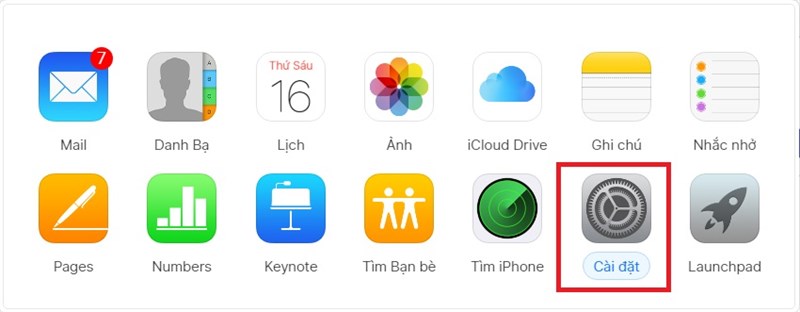
Truy cập vào cài đặt trên trang web iCloud
Chọn vào "Thiết bị của tôi" > Nhấn vào biểu tượng dấu "x" để tiến hành khôi phục lại điện thoại.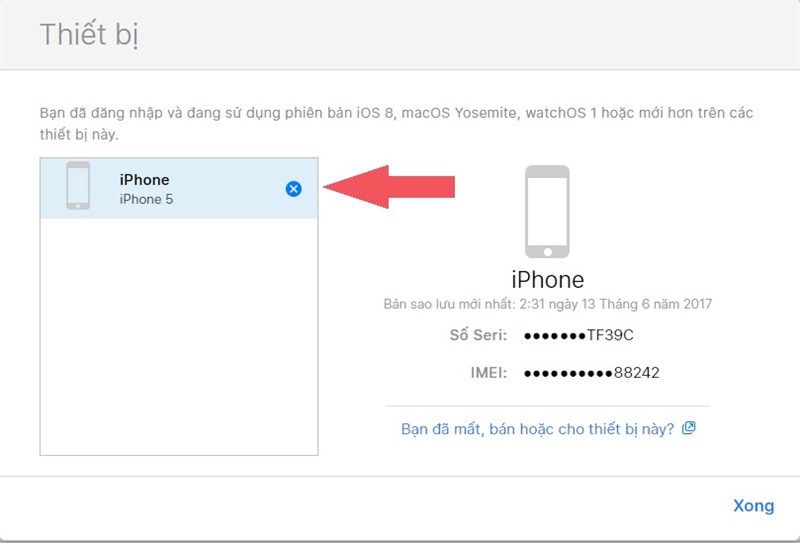
Chọn vào "Thiết bị của tôi" > Nhấn vào biểu tượng dấu "x"
Sau khi quá trình khôi phục điện thoại hoàn tất, bạn tiến hành kết nối lại vào iTunes và nhấp vào "Khôi phục bản sao lưu" để lấy lại dữ liệu cá nhân trước đó.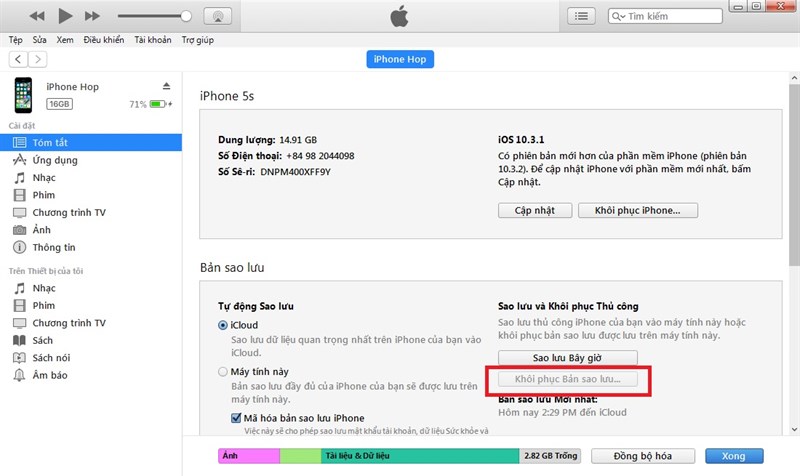
Tiến hành kết nối lại vào iTunes và nhấp vào "Khôi phục bản sao lưu" để lấy lại dữ liệu cá nhân trước đó
Trong trường hợp bạn tiếp tục quên mật khẩu iCloud thì đầu tiên bạn phải lấy lại mật khẩu cho iCloud rồi mới tiến hành các bước như đã nói ở trên. Để lấy lại mật khẩu iCloud bạn thực hiện:
Bước 1: Truy cập vào địa chỉ iforgot.apple.com trên laptop, nhập ID Apple (tài khoản mà bạn quên) và bấm Tiếp tục.
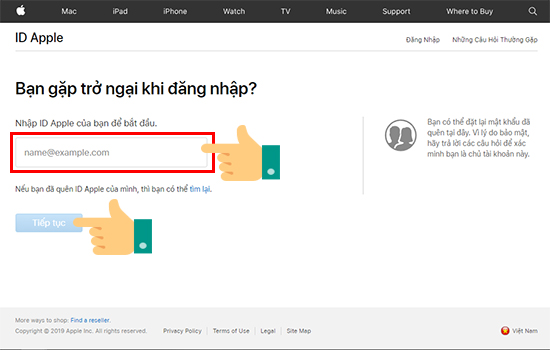
Nhập ID Apple và bấm tiếp tục
Bước 2: Tại mục Chọn thông tin bạn muốn đặt lại, chọn Tôi cần đặt lại mật khẩu, sau đó bấm Tiếp tục.
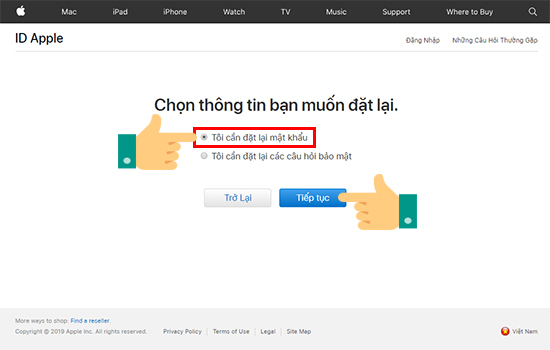
Chọn thông tin bạn muốn đặt lại, chọn Tôi cần đặt lại mật khẩu
Bước 3: Bạn chọn cách để đặt lại mật khẩu qua email bạn sử dụng để tạo ID Apple hoặc trả lời câu hỏi bảo mật, sau đó chọn Tiếp tục. Trong bài viết này, mình sẽ đặt lại mật khẩu qua email.
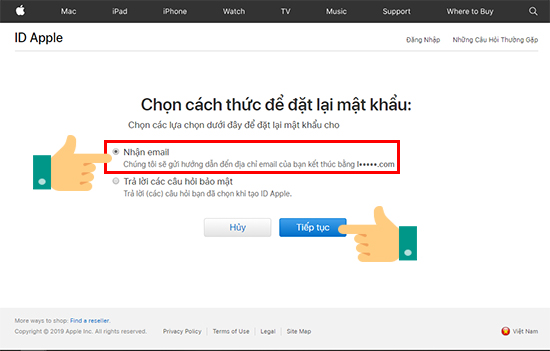
Chọn cách để đặt lại mật khẩu qua email bạn sử dụng để tạo ID Apple hoặc Trả lời câu hỏi bảo mật
Bước 4: Apple sẽ gửi một tin nhắn qua email bạn sử dụng làm ID Apple. Bạn chọn Xong. Sau đó mở 1 tab khác, đăng nhập vào email bạn sử dụng làm ID Apple để được hướng dẫn cách lấy lại mật khẩu.
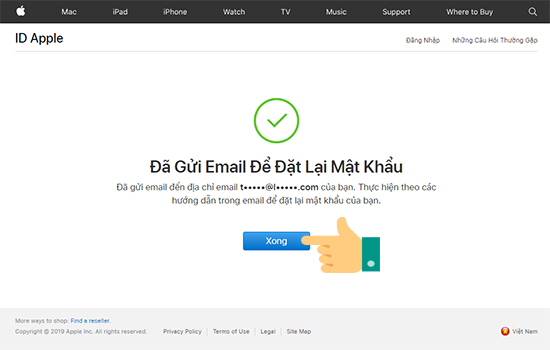
Mở 1 tab khác, đăng nhập vào email bạn sử dụng làm ID Apple để được hướng dẫn cách lấy lại mật khẩu
Bước 5: Đăng nhập vào email, bấm vào mail Apple gửi đến bạn trong Hộp thư đến. Để đặt lại mật khẩu, bạn bấm vào đường link Reset now.

Đăng nhập vào email, bấm vào mail Apple gửi đến bạn trong Hộp thư đến
Bước 6: Bạn sẽ được dẫn đến 1 trang web mới. Tại đây bạn sẽ nhập mật khẩu mới cho ID Apple. Sau khi hoàn tất, bạn chọn Reset Password. Vậy là xong!
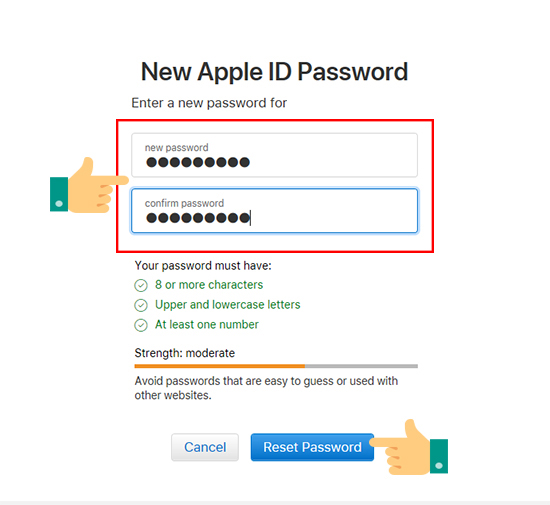
Bạn chọn Reset Password. Vậy là xong
Sau khi lấy lại được mật khẩu thì bạn tiếp tục sử dụng tài khoản iCloud này để mở khóa khi quên mật khẩu mới máy iPhone.
4. Mở khóa khi quên mật khẩu mở máy iPhone bằng công cụ dò mã Passcode
Nếu bạn đã thử hết mọi cách để mở khoá trong trường hợp quên mật khẩu mở máy iPhone vậy thì làm gì khi quên mật khẩu iPhone cách cuối cùng bạn có thể làm đó là mang máy đến các cửa hàng sửa chữa điện thoại để nhờ họ lấy lại mật khẩu cho máy. Tại đây kỹ thuật sẽ sử dụng công cụ dò mã passcode để mở khoá máy. Yên tâm việc lấy lại mật khẩu với họ không có gì là khó khăn và sẽ được tiến hành nhanh chóng.5. Những việc cần làm để không bị quên mật khẩu mở máy iPhone
Thật đen cho bạn khi quên mật khẩu mở máy iPhone, tuy nhiên để tránh trường hợp xấu nhất này bạn hãy làm theo các hướng dẫn dưới đây để đề phòng từ trước.
Đặt mật khẩu màn hình bằng các con số dễ nhớ với bạnGhi lại mật khẩu ở một cuốn sổ kể cả ID iCloud và pass tránh trường hợp quên.Đồng bộ iPhone với một chiếc máy tính để sử dụng khi cần.Với iCloud bạn cũng nên ghi lại các câu hỏi và câu trả lời khi đăng ký tài khoản để dễ dàng lấy lại.Đối với những thiết bị iPhone đời cũ thì ngoài sử dụng mật khẩu số hay hình vẽ thì bạn hãy sử dụng vân tay để mở khoá cho tiện lợi hơn. Hoặc với các dòng iPhone mới từ iPhone X đến iPhone 11/11 Pro/11 Max Pro thì bạn có thể sử dụng mật khẩu khoá máy bằng Face ID cho tiện lợi và nhanh chóng.6. Kết luận
Trên đây là những hướng dẫn giúp bạn mở khóa khi quên mật khẩu mới máy iPhone. Để thực hiện bạn có thể sử dụng iTunes ,iCloud hoặc chế độ Recovery Mode cho iPhone. Để tránh trường hợp xấu nhất thì bạn cũng nên tự chuẩn bị các phương án cho mình như đặt mật khẩu dễ nhớ, ghi chép mật khẩu vào giấy nhớ hoặc một thiết bị lưu trữ nào đó không phải điện thoại. Hy vọng bài viết trên đây sẽ giúp bạn mở khóa khi quên mật khẩu mở máy iPhone. Ngoài ra, các bạn có thể truy cập vào website của Phát Lộc Mobile để tìm kiếm các thông tin hữu ích khác. Phát Lộc Mobile là đơn vị hàng đầu trong lĩnh vực sửa chữa điện thoại với phương châm lành nhanh lấy ngay dành cho khách hàng. Các dịch vụ của chúng tôi luôn uy tín, giá rẻ và chất lượng hàng đầu.THÔNG TIN LIÊN HỆ
Phát Lộc Mobile - https://pgdngochoi.edu.vn









